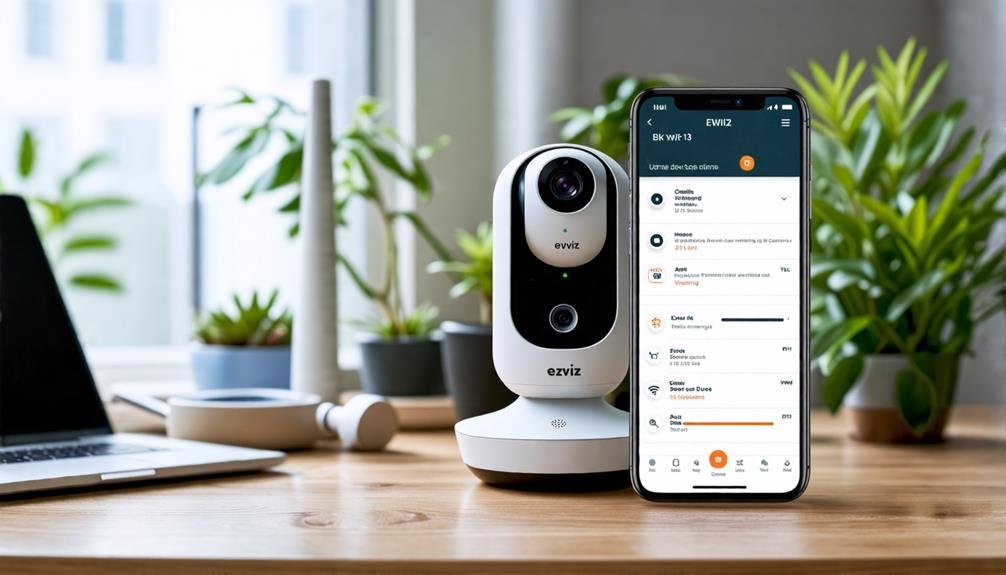Um Ihre Ezviz-Kamera mit WLAN zu verbinden, packen Sie sie zunächst aus und laden Sie die Ezviz-App aus dem App Store Ihres Geräts herunter. Erstellen Sie ein Konto und schalten Sie die Kamera ein. Stellen Sie sicher, dass sie sich in Reichweite Ihres WLAN-Netzwerks befindet. Öffnen Sie die Ezviz-App, melden Sie sich an und tippen Sie auf das „+“-Symbol, um Ihre Kamera hinzuzufügen. KameraFolgen Sie den Anweisungen, um den QR-Code auf dem KameraWählen Sie Ihr WLAN-Netzwerk aus und geben Sie das Passwort ein. Sobald die Verbindung hergestellt ist, können Sie den Kamerastatus in der App überprüfen und einen Live-Feed abrufen. Dieser Vorgang verbessert Ihre Sicherheit und Konnektivität. Weitere Informationen zur Optimierung Ihres Setups finden Sie hier.
Packen Sie Ihre Ezviz-Kamera aus
Auspacken Ihres Ezviz Kamera ist der erste Schritt zur Verbesserung Ihrer Sicherheit zu Hause. Wenn Sie den Karton abziehen und den Deckel anheben, finden Sie Ihre Kamera Im Inneren eingebettet, bereit, ein wesentlicher Bestandteil Ihrer Heimverteidigung zu werden. Nehmen Sie sich einen Moment Zeit und bewundern Sie das schlanke Design und die kompakte Größe. Dieses kleine Gerät hat es in sich, wenn es darum geht, Ihren Raum zu schützen.
Nehmen Sie die Kamera vorsichtig aus der Verpackung und legen Sie sie beiseite. Dort finden Sie auch ein Netzteil, Montagezubehör und eine Kurzanleitung. Überprüfen Sie, ob alle diese Komponenten vorhanden sind; sie sind für die Einrichtung erforderlich. Machen Sie sich zunächst mit den Funktionen der Kamera vertraut. Achten Sie auf das Objektiv, das Mikrofon und alle vorhandenen Tasten. Jedes dieser Elemente trägt dazu bei, dass Sie sich keine Sorgen um die Sicherheit Ihres Zuhauses machen müssen.
Prüfen Sie als Nächstes die Montagemöglichkeiten. Je nachdem, wo Sie Ihre Kamera installieren möchten, benötigen Sie möglicherweise die mitgelieferte Hardware. Wählen Sie einen Standort, der Ihnen eine klare Sicht auf Ihre Umgebung bietet und gleichzeitig vor möglichen Manipulationen geschützt ist. Wählen Sie Orte, die eine optimale Abdeckung bieten und gleichzeitig Ihre Privatsphäre wahren.
Sobald Sie alles ausgepackt und die Installationsmöglichkeiten geprüft haben, können Sie mit den nächsten Schritten beginnen und Ihre Ezviz-Kamera mit dem WLAN verbinden. Sobald alles eingerichtet ist, können Sie beruhigt sein, denn Ihr Raum ist sicher und Sie können Ihre Freiheit genießen.
Laden Sie die Ezviz-App herunter
Um Ihre Ezviz-Kamera einsatzbereit zu machen, laden Sie im nächsten Schritt die Ezviz-App auf Ihr Smartphone herunter. Mit dieser App können Sie das volle Potenzial Ihrer Kamera nutzen und Live-Feeds, Aufnahmen und verschiedene Einstellungen direkt auf Ihrem Gerät ansehen. Sie sind nicht mehr an einen Desktop gebunden; Sie haben die Freiheit, Ihren Raum von überall aus zu überwachen.
Suchen Sie im App Store Ihres Geräts (egal ob Android oder iOS) nach „Ezviz“. Sobald Sie die App gefunden haben, tippen Sie auf den Download-Button und installieren Sie sie. Es dauert nicht lange! Öffnen Sie die App nach der Installation. Die benutzerfreundliche Oberfläche sorgt für eine einfache Navigation.
Machen Sie sich mit der Übersicht vertraut. Sie finden dort Optionen zum Einstellen Ihrer Kameraeinstellungen, zum Anzeigen von Aufnahmen und zum Verwalten von Warnmeldungen. Die App erhält regelmäßig Updates. Halten Sie also Ausschau nach Updates, die Ihr Erlebnis weiter verbessern.
Das Herunterladen der Ezviz-App ist ein wichtiger Schritt für den reibungslosen und effizienten Betrieb Ihrer Kamera. So haben Sie die Flexibilität, Ihr Zuhause oder Büro von überall aus im Blick zu behalten und können beruhigt sein. Installieren Sie die App – Ihre Sicherheit ist nur wenige Fingertipps entfernt!
Erstellen Sie ein Ezviz-Konto
Sie werden aufgefordert, einige grundlegende Informationen einzugeben. Dazu gehören in der Regel Ihre E-Mail-Adresse und ein Passwort. Wählen Sie ein sicheres und einprägsames Passwort – Sie möchten sich später nicht damit herumschlagen müssen! Nachdem Sie die Pflichtfelder ausgefüllt haben, erhalten Sie eine Bestätigungs-E-Mail. Überprüfen Sie Ihren Posteingang und folgen Sie dem Link, um Ihr Konto zu bestätigen. Wenn Sie die E-Mail nicht finden können, befindet sie sich möglicherweise in Ihrem Spam- oder Junk-Ordner. Schauen Sie also unbedingt dort nach.
Sobald Ihr Konto verifiziert ist, können Sie sich bei der Ezviz-App anmelden. Damit beginnt Ihre Freiheit. Mit Ihrem Konto können Sie mehrere Kameras verwalten, Einstellungen anpassen und von überall auf Live-Feeds zugreifen. Sie sind nicht mehr an einen einzigen Ort gebunden; Sie können Ihr Zuhause auch unterwegs im Auge behalten.
Die Einrichtung Ihres Ezviz-Kontos ist ein einfacher, aber wichtiger Schritt, um Ihre Sicherheit zu verbessern und die Flexibilität der Fernüberwachung zu nutzen. Nehmen Sie sich also einen Moment Zeit für die Einrichtung und freuen Sie sich auf die Freiheit, immer verbunden zu bleiben.
Schalten Sie die Kamera ein
Nachdem Ihr Ezviz-Konto eingerichtet und einsatzbereit ist, schalten Sie Ihre Kamera ein. Dieser Schritt ist entscheidend für die Inbetriebnahme Ihres Überwachungssystems. Wir zeigen Ihnen Schritt für Schritt, wie Sie Ihre Kamera einrichten und betriebsbereit machen, damit Sie beruhigt sein können, dass Ihr Raum sicher ist.
Folgendes müssen Sie tun:
- Packen Sie Ihre Kamera aus: Nehmen Sie es aus der Verpackung und stellen Sie sicher, dass alle Komponenten vorhanden sind.
- Suchen Sie das Netzteil: Sie benötigen das Netzteil, das mit Ihrer Kamera geliefert wurde.
- Schließen Sie das Netzkabel an: Stecken Sie ein Ende des Netzteils in die Kamera und das andere in eine Steckdose. Stellen Sie sicher, dass der Standort günstig ist und später eine stabile WLAN-Verbindung gewährleistet ist.
- Auf Lichter achten: Achten Sie nach dem Herstellen der Verbindung auf die Kontrollleuchten. Eine blinkende Leuchte bedeutet in der Regel, dass das Gerät eingeschaltet wird und für die Einrichtung vorbereitet wird.
- Warten auf die Initialisierung: Warten Sie einen Moment, bis das Gerät vollständig eingeschaltet ist. Möglicherweise hören Sie Geräusche oder sehen, wie sich die Lichter ändern, um anzuzeigen, dass das Gerät für die nächsten Schritte bereit ist.
Sobald Sie diese Schritte abgeschlossen haben, ist Ihre Kamera eingeschaltet und für die Verbindung vorbereitet. So sind Sie der Freiheit, Ihren Raum von überall aus zu überwachen, einen Schritt näher. Behalten Sie den Standort Ihrer Kamera im Hinterkopf, wenn Sie mit dem nächsten Schritt fortfahren: der Verbindung mit Ihrem WLAN-Netzwerk.
Mit WLAN-Netzwerk verbinden
Nachdem Ihre Kamera eingeschaltet ist, verbinden Sie sie mit Ihrem WLAN. Bereiten Sie Ihr Gerät vor und folgen Sie den Anweisungen zur WLAN-Konfiguration, um alles einzurichten. Wir gehen diese wichtigen Schritte durch, um eine reibungslose Verbindung zu gewährleisten.
Schritte zur Gerätevorbereitung
Bevor Sie mit dem Verbindungsaufbau beginnen, stellen Sie sicher, dass Ihre Ezviz-Kamera für die WLAN-Einrichtung vorbereitet ist. Wenn alles vorbereitet ist, läuft alles reibungslos und angenehm. Hier ist eine kurze Checkliste, die Ihnen bei der Vorbereitung hilft:
- Packen Sie Ihre Ezviz-Kamera aus: Nehmen Sie es aus der Verpackung und stellen Sie sicher, dass alle Komponenten enthalten sind.
- Laden Sie den Akku auf: Wenn das Gerät batteriebetrieben ist, stellen Sie sicher, dass es vor dem Start vollständig aufgeladen ist.
- Finden Sie einen geeigneten Standort: Wählen Sie einen Ort mit starkem WLAN-Signal und freier Sicht auf den Bereich, den Sie überwachen möchten.
- Laden Sie die Ezviz-App herunter: Holen Sie sich die App aus dem App Store oder Google Play Store, um Ihre Kamera einfach zu verwalten.
- Überprüfen Sie Ihre WLAN-Anmeldeinformationen: Stellen Sie sicher, dass Sie für den Einrichtungsvorgang den Namen und das Passwort Ihres WLAN-Netzwerks zur Hand haben.
WiFi-Konfigurationsprozess
Um ihr volles Potenzial auszuschöpfen, müssen Sie Ihre Ezviz-Kamera unbedingt mit Ihrem WLAN verbinden. Stellen Sie zunächst sicher, dass Ihre Kamera eingeschaltet ist und sich in Reichweite Ihres WLAN-Signals befindet. Öffnen Sie die Ezviz-App auf Ihrem Smartphone und melden Sie sich an oder erstellen Sie ein Konto, falls noch nicht geschehen. Tippen Sie anschließend auf das „+“-Symbol, um ein neues Gerät hinzuzufügen.
Folgen Sie den Anweisungen auf dem Bildschirm, um Ihr Kameramodell auszuwählen. Die App führt Sie durch den Einrichtungsprozess, einschließlich des Scannens des auf Ihrer Kamera angezeigten QR-Codes. Anschließend werden Sie aufgefordert, Ihr WLAN-Netzwerk auszuwählen. Achten Sie darauf, das richtige Netzwerk auszuwählen und das Passwort sorgfältig einzugeben.
Sobald Sie die Zugangsdaten eingegeben haben, tippen Sie auf „Verbinden“. Ihre Kamera versucht, sich mit Ihrem Netzwerk zu verbinden. Warten Sie einen Moment, während die Verbindung hergestellt wird. Bei erfolgreichem Abschluss erhalten Sie eine Bestätigungsmeldung. Ihre Ezviz-Kamera ist nun einsatzbereit! Sie können von überall auf Live-Feeds und Benachrichtigungen zugreifen und Ihren Raum jederzeit überwachen. Vergessen Sie nicht, die Kameraeinstellungen auf zusätzliche Funktionen zu überprüfen, die Sie möglicherweise anpassen möchten!
Komplette Kameraeinrichtung
Sobald Sie die gesamte notwendige Ausrüstung beisammen haben, ist die Einrichtung der Kamera ganz einfach. Überprüfen Sie, ob alles vorhanden ist, was Sie für eine reibungslose Installation benötigen. Hier ist eine kurze Checkliste, die Ihnen hilft, den Überblick zu behalten:
- Ezviz-Kamera
- Netzteil
- Ethernet-Kabel (falls erforderlich)
- Smartphone oder Tablet mit installierter Ezviz-App
- WLAN-Anmeldeinformationen (Netzwerkname und Passwort)
Platzieren Sie Ihre Ezviz-Kamera zunächst an einem Ort, der Ihnen freie Sicht auf den zu überwachenden Bereich bietet. Wichtig ist, dass Sie einen Ort wählen, der sich in Reichweite Ihres WLAN-Signals befindet. Sobald Sie den perfekten Platz gefunden haben, schließen Sie das Netzteil an, um die Kamera mit Strom zu versorgen.
Wenn Ihr Modell Ethernet unterstützt, können Sie es für eine stabilere Verbindung direkt mit Ihrem Router verbinden. Die meisten Nutzer bevorzugen jedoch die Flexibilität einer drahtlosen Verbindung. Öffnen Sie die Ezviz-App auf Ihrem Smartphone oder Tablet und folgen Sie den Anweisungen zum Hinzufügen Ihrer Kamera. Die App führt Sie durch den Vorgang, einschließlich des Scannens eines auf der Kamera angezeigten QR-Codes.
Nachdem Sie Ihre Kamera mit Ihrem WLAN verbunden haben, passen Sie die Einstellungen Ihren Wünschen an. Sie können Benachrichtigungen, Bewegungserkennungszonen und weitere Funktionen für mehr Sicherheit individuell anpassen. Sobald alles eingerichtet ist, können Sie Ihre Umgebung von überall aus überwachen!
Testen Sie Ihre Kameraverbindung
Nachdem Sie die Einrichtung abgeschlossen haben, ist es wichtig, die Kameraverbindung zu testen. Überprüfen Sie zunächst Ihre Netzwerkeinstellungen und den Kamerastatus, um sicherzustellen, dass alles wie gewünscht funktioniert. Vergessen Sie nicht, die WLAN-Signalstärke zu überprüfen, um die optimale Leistung Ihrer Ezviz-Kamera zu erzielen.
Überprüfen der Netzwerkeinstellungen
Um sicherzustellen, dass Ihre Ezviz-Kamera ordnungsgemäß mit dem WLAN verbunden ist, müssen Sie die Netzwerkeinstellungen überprüfen. So können Sie problemlos Videos streamen und Benachrichtigungen senden. Folgendes müssen Sie überprüfen:
- Wi-Fi-Netzwerk: Stellen Sie sicher, dass Ihre Kamera mit dem richtigen WLAN-Netzwerk verbunden ist. Überprüfen Sie die SSID.
- Passwort: Überprüfen Sie, ob Sie das richtige Passwort eingegeben haben. Schon ein Tippfehler kann eine Verbindung verhindern.
- Signalstärke: Stellen Sie sicher, dass sich die Kamera in Reichweite Ihres Routers befindet. Schwache Signale können die Konnektivität beeinträchtigen.
- IP-Adresse: Überprüfen Sie, ob Ihre Kamera eine gültige IP-Adresse hat. Diese finden Sie in den Einstellungen Ihres Routers.
- Firmware-Update: Manchmal kann veraltete Firmware zu Verbindungsproblemen führen. Stellen Sie sicher, dass die Firmware Ihrer Kamera auf dem neuesten Stand ist.
Nachdem Sie diese Punkte überprüft haben, versuchen Sie, Ihre Kamera erneut anzuschließen, um zu prüfen, ob die Probleme dadurch behoben werden. Sie verdienen eine reibungslose Sicherheitseinrichtung. Nehmen Sie sich daher die Zeit, diese Einstellungen zu bestätigen. So können Sie beruhigt sein, denn Ihre Ezviz-Kamera ist bereit, Ihren Raum effektiv zu schützen!
Überprüfen des Kamerastatus
Nachdem Sie Ihre Netzwerkeinstellungen überprüft haben, prüfen Sie den Kamerastatus, um sicherzustellen, dass alles ordnungsgemäß funktioniert. Öffnen Sie zunächst die Ezviz-App auf Ihrem Smartphone. Sie sehen eine Liste Ihrer verbundenen Geräte. Suchen Sie Ihre Kamera in dieser Liste und tippen Sie darauf. Dadurch sollte der Kamera-Feed angezeigt werden. Wenn Sie das Live-Video sehen können, herzlichen Glückwunsch! Ihre Kamera ist verbunden und funktioniert einwandfrei.
Wenn der Feed nicht angezeigt wird, keine Panik. Achten Sie auf Fehlermeldungen in der App. Diese können Hinweise auf mögliche Probleme geben – beispielsweise eine schlechte Verbindung oder ein notwendiges Firmware-Update. Überprüfen Sie außerdem, ob die LED-Anzeigen Ihrer Kamera ordnungsgemäß funktionieren. Ein durchgehend grünes Licht bedeutet in der Regel eine Verbindung, während ein blinkendes Licht auf ein Problem hinweisen kann.
Versuchen Sie anschließend, von verschiedenen Orten in Ihrem Zuhause auf die Kamera zuzugreifen. Manchmal reicht es schon, sich ein paar Meter zu bewegen, um festzustellen, ob ein Problem mit der Signalstärke vorliegt. Durch die Überprüfung dieser Details können Sie sicherstellen, dass Ihre Ezviz-Kamera Ihnen die Freiheit und Sicherheit bietet, die Sie verdienen.
WLAN-Signal bestätigen
Ein starkes WLAN-Signal ist für die Leistung Ihrer Ezviz-Kamera unerlässlich. Eine schwache Verbindung kann zu Übertragungsabbrüchen oder schlechter Videoqualität führen, was den Zweck einer zuverlässigen Überwachungskamera zunichtemacht. So überprüfen Sie die Stärke Ihres WLAN-Signals:
- Überprüfen Sie die Kameraplatzierung: Stellen Sie sicher, dass Ihre Kamera nicht zu weit vom Router entfernt ist. Wände und Möbel können das Signal schwächen.
- Verwenden Sie eine Wi-Fi-Analyse-App: Mit diesen Apps können Sie die Signalstärke am Standort Ihrer Kamera ermitteln.
- Testen der Verbindung: Greifen Sie über die App auf den Live-Feed der Kamera zu. Wenn der Stream reibungslos läuft, ist alles in Ordnung.
- Achten Sie auf Kontrollleuchten: Die meisten Kameras verfügen über LED-Leuchten, die den Verbindungsstatus anzeigen. Ein durchgehend grünes Licht bedeutet in der Regel, dass alles in Ordnung ist.
- Positionieren Sie Ihren Router neu oder aktualisieren Sie ihn: Wenn Sie ständig Probleme mit der Signalstärke haben, sollten Sie Ihren Router verschieben oder in einen WLAN-Extender investieren.
Häufig gestellte Fragen
Was soll ich tun, wenn sich die Kamera nicht einschalten lässt?
Wenn sich Ihre Kamera nicht einschaltet, prüfen Sie zunächst, ob sie richtig angeschlossen ist und die Batterien geladen sind. Versuchen Sie es mit einer anderen Steckdose oder tauschen Sie gegebenenfalls die Batterien aus. Sollte sie weiterhin nicht reagieren, achten Sie auf sichtbare Schäden oder lose Anschlüsse. Manchmal hilft ein Reset. Lesen Sie dazu die Anleitung im Handbuch. Wenden Sie sich gerne an den Kundendienst, wenn Sie das Problem nicht selbst lösen können. Freiheit in der Technik ist wichtig!
Kann ich mehrere Kameras mit einem App-Konto verbinden?
Stellen Sie sich vor, Sie hätten eine einzige App, die all Ihre Kameras zum Leben erweckt – klingt befreiend, oder? Ja, Sie können mehrere Kameras mit einem App-Konto verbinden. So haben Sie eine einheitliche Sicht auf Ihren Raum und können alles von einem Ort aus überwachen. Stellen Sie einfach sicher, dass jede Kamera mit Ihrer App kompatibel ist, und folgen Sie den Einrichtungsanweisungen. Genießen Sie die bequeme, nahtlose Verwaltung mehrerer Feeds und sorgen Sie für ein sicheres Gefühl.
Wie setze ich meine Ezviz-Kamera auf die Werkseinstellungen zurück?
Um Ihre Ezviz-Kamera auf die Werkseinstellungen zurückzusetzen, suchen Sie die Reset-Taste, die sich normalerweise am Kameragehäuse befindet. Halten Sie diese Taste etwa 10–15 Sekunden lang gedrückt, bis die Kontrollleuchte blinkt. Dadurch werden alle Einstellungen gelöscht und Sie können neu starten. Denken Sie daran, dass Sie anschließend alles neu einrichten müssen. Es ist jedoch eine gute Möglichkeit, die Kontrolle über Ihr Gerät zurückzugewinnen, wenn etwas nicht wie gewünscht funktioniert.
Ist die Ezviz-Kamera mit Smart-Home-Geräten kompatibel?
Ja, Ihre Ezviz-Kamera ist mit verschiedenen Smart-Home-Geräten kompatibel. Sie lässt sich problemlos in Systeme wie Amazon Alexa und Google Assistant integrieren und ermöglicht Ihnen die Steuerung per Sprachbefehl. Genießen Sie mehr Flexibilität bei der Verwaltung Ihrer Heimsicherheit, ohne an eine bestimmte App gebunden zu sein. Prüfen Sie einfach die Kompatibilität des jeweiligen Modells, um eine nahtlose Integration zu gewährleisten. Mit dieser Konfiguration verbessern Sie Ihr Smart-Home-Erlebnis mühelos!
Welche Schritte gibt es zur Fehlerbehebung bei Problemen mit der WLAN-Verbindung?
Wenn Sie Probleme mit Ihrer WLAN-Verbindung haben, ist das wie eine verschlossene Tür im Vergleich zu einem offenen Weg. Überprüfen Sie zunächst, ob Ihr Router ordnungsgemäß funktioniert – starten Sie ihn gegebenenfalls neu. Überprüfen Sie anschließend, ob Ihre Kamera in Reichweite ist und ob Sie das richtige Passwort eingegeben haben. Achten Sie auf Störungen durch andere Geräte, die das Signal blockieren könnten. Vergessen Sie nicht, die Firmware der Kamera zu aktualisieren; sie könnte der Schlüssel zum Öffnen der Verbindung sein.